Come abilitare le icone animate dei widget di Windows in Windows 11 Build 25324
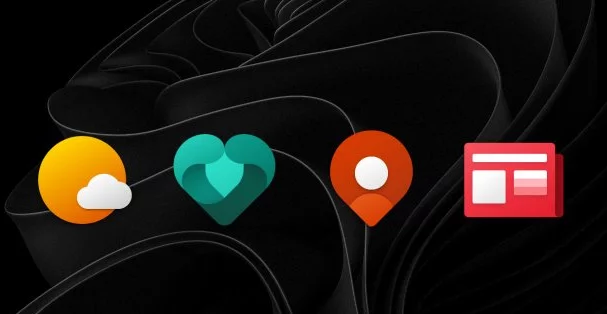
Il movimento e l'animazione sottile in Windows 11 creano un'esperienza più piacevole senza distrarre l'utente. Puoi trovarli in diverse parti del sistema operativo, come l'area di notifica, le impostazioni di Windows, le impostazioni rapide, ecc. Microsoft continua ad aggiungerne altre e l'ultima build di Canary Channel fornisce icone animate per i widget di Windows.
Microsoft comprende che il disordine costante sulla barra delle applicazioni non ti aiuterà a rimanere concentrato. Pertanto, Windows 11 riprodurrà animazioni solo quando passi il mouse o fai clic sul pulsante Widget.
Vale anche la pena notare che non tutte le animazioni supportano il movimento, alcune rimarranno statiche fino a quando Microsoft i designer non creeranno più opzioni animate. Attualmente sono supportate solo poche icone meteo e finanziarie.
Le icone animate per i widget di Windows vengono implementate gradualmente, quindi non tutti gli addetti ai lavori possono provarle dopo l'installazione della build 25324. puoi risolvere questo problema utilizzando l'app ViVeTool.
Importante: esegui il backup dei dati importanti prima di abilitare le funzionalità nascoste nelle build precedenti di Windows 11. Potresti riscontrare errori, instabilità o perdita di dati dopo aver abilitato forzatamente le funzionalità che Microsoft nasconde al pubblico.
Come abilitare le icone widget animate di Windows in Windows 11 Build 25324
1. Scarica ViveTool dal repository GitHub.
2. Estrai i file in una posizione a tua scelta, ad esempio C:\Vive.
3. Esegui Windows Terminal come amministratore e passa al profilo della riga di comando.
4. Passare alla cartella ViveTool utilizzando il comando CD. Ad esempio, CD C:\Vive.
5. Digita vivetool /enable /id:42934589 e premi Invio.
6. Riavvia il computer.